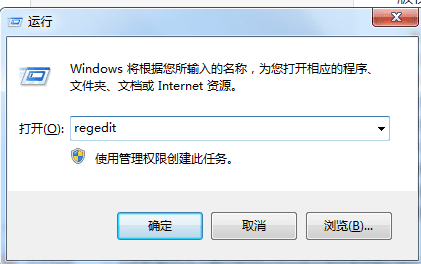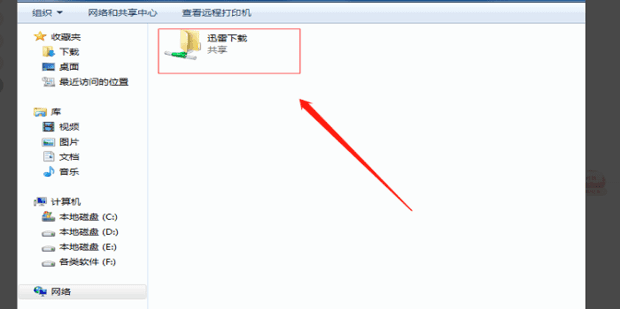Windows10的任务栏如何改成透明的
不少用户喜欢将电脑设置的个性化一些,与他人的界面不一样也是展现个人个性的一面。那么Windows10的任务栏如何改成透明的?
Windows10的任务栏如何改成透明的
1:右键点击桌面,选择“个性化”。
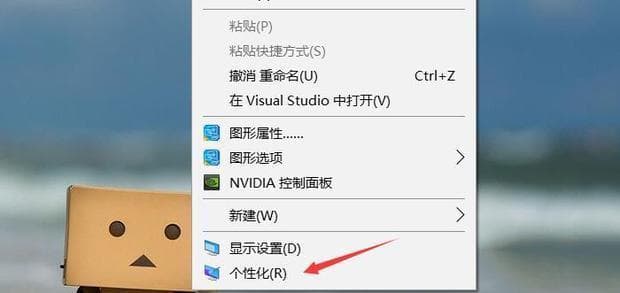
2:点击“颜色”。
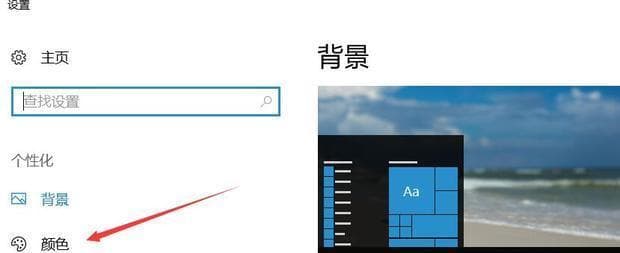
3:勾选上这三项,并关闭设置界面。

4:按win+r,在运行框中输入regedit,点击确认。
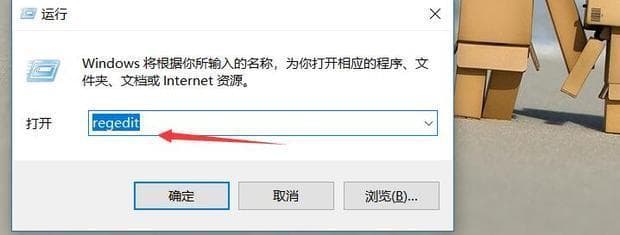
5:进入以下路径:HKEY_LOCAL_MACHINE\SOFTWARE\Microsoft\Windows\CurrentVersion\Explorer\Advanced。
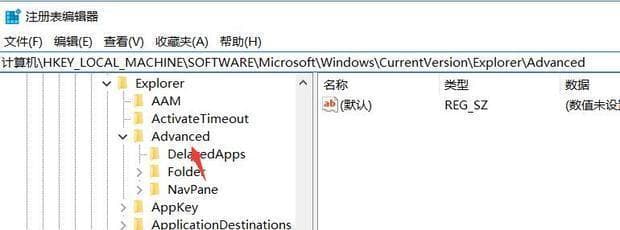
6:右键空白处,点击新建Dword值。
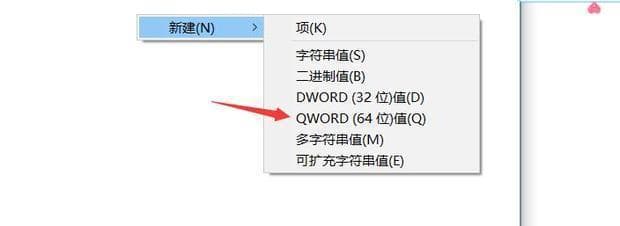
7:新建Dword值名称修改为UseOLEDTaskbarTransparency。
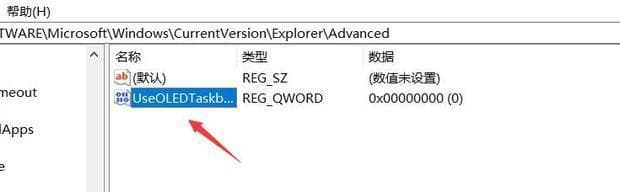
8:数值数据修改为1,点击确定按钮。
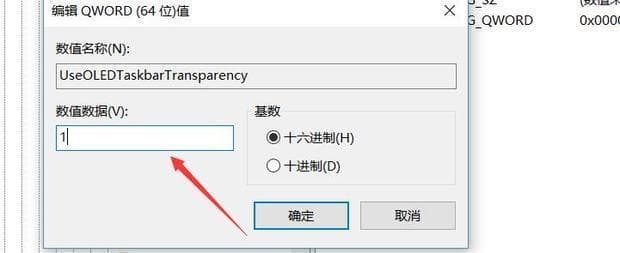
9:重启电脑,任务栏变透明了。

相关阅读
-

Windows10如何合并硬盘分区
2:在首页点击“存储”下的“磁盘管理”。7:添加之后,在下面的编辑框中输入要分配的空间,点击“下一步”。1:首先在电脑桌面上鼠标右键点击“此电脑”,再点击弹出的“管理”。
-
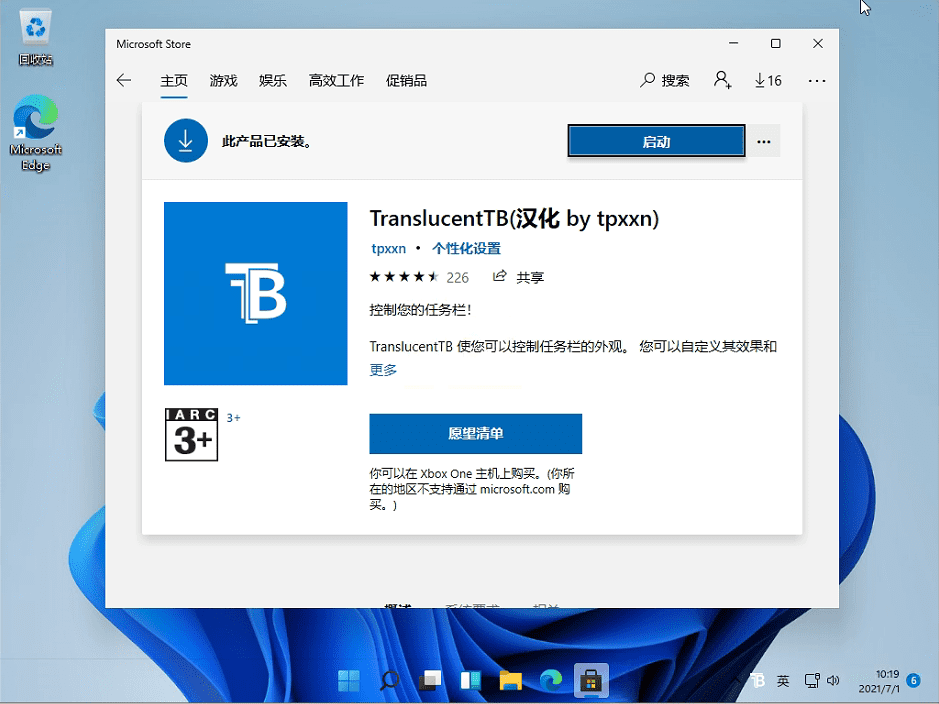
win11任务栏怎么透明的设置教程
方法2:打开后,在右上角点击搜索,然后输入【translucentTB】。选择汉化 by tpxxn。很多win11的用户为了桌面壁纸看起来更加的美观,通常会将电脑底部任务栏设置成透明的,那么Win11系统怎么将任务栏设置成透明?一起来学习下具体的设置方法吧。
-
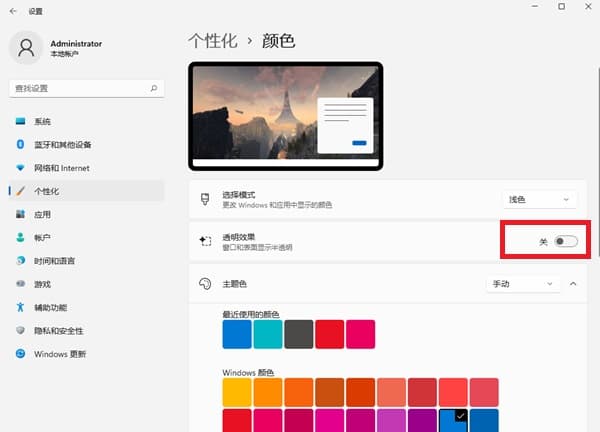
win11系统任务栏怎么设置不透明?
1:首先在开始菜单中找到设置,选择其中的“个性化”设置进入。有一些朋友看到任务栏总是透出一点点桌面背景的颜色,不喜欢这种半透不透的感觉,那么win11系统任务栏怎么设置不透明?下面it小知识网给大家介绍下win11任务栏设置不透明的方法,希望对你有帮助。
-
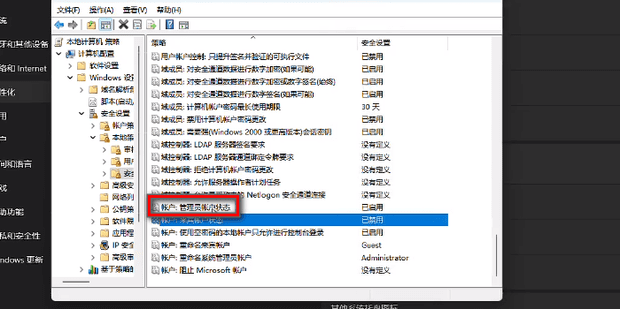
win11系统如何获取管理员权限
很多用户在使用win11系统中,都想获取到管理员的权限,可是不知道在哪获取,针对这一问题给大家来讲解下win11系统如何获取管理员权限的方法。以上就是it小知识网给大家介绍了【win11系统如何获取管理员权限】方面的内容,更多的win系统知识回继续分享,请继续关注我们。
-
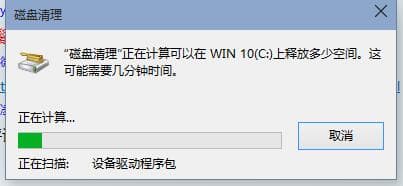
win10系统如何清理系统垃圾文件
1:按快捷组合按键调出运行,然后再输入【cleanmgr.exe】再上点击【确定】。3:然后就会扫描这个驱动器可以释放出多少空间,这个时间可能需要几分钟。我们在使用刚安装完的win10系统的电脑之后,觉得电脑运行很顺畅,一点都不觉得卡,但是,在使用过一段时间之后,突然感觉电脑又没那么快了,甚至是有些
-
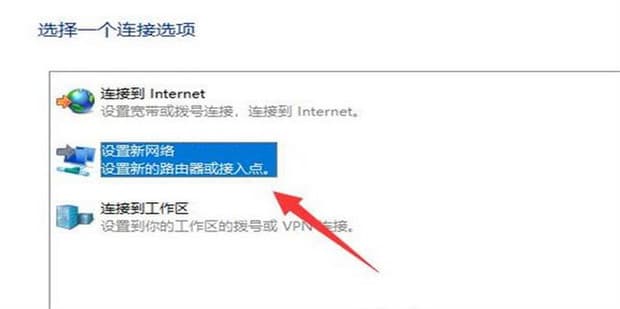
Win11如何使用宽带连接
很多小伙伴在下载安装Win11系统后不知道怎么连接宽带,下面it小知识网就为大家详细的介绍一下,相信一定会帮到你们的。5:最后点击“设置新网络”等待系统自动扫描网络就可以找回win11网络连接了。
-
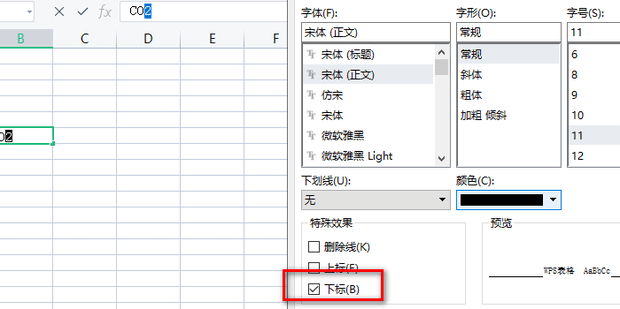
Excel中如何设置下角标
Excel作为我们办公时能够经常用到的软件,很多朋友其实操作起来都不是很熟练。下面it小知识网教大家Excel中如何设置下角标,希望能帮到大家。
-
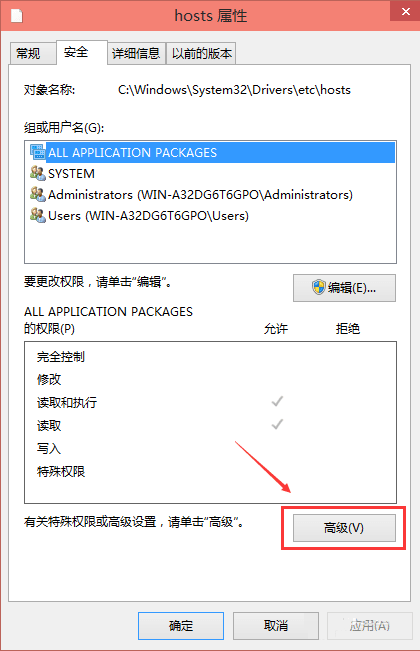
win10系统如何修改hosts文件
5:点击hosts的权限项目窗口下面的主体的“选择主体”。9:将hosts的权限项目界面下的基本权限的所以项目都勾选上,然后点击确定。最近有位win10系统用户在使用电脑修改hosts文件之后,遇到了无法保存的情况,用户不知道怎么解决,为此非常苦恼,那么win10系统如何修改
-
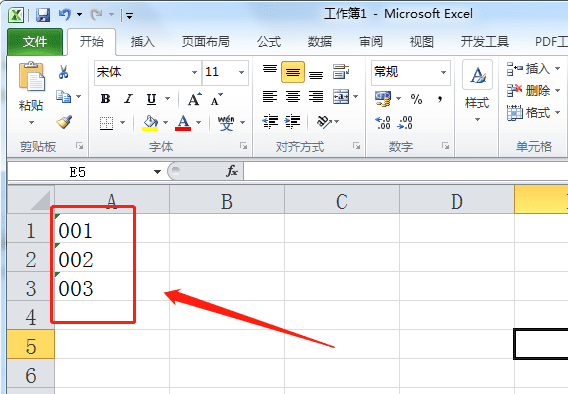
在excel表格中如何输入001002
我们在使用excel表格时会出现输入数字“01”或“001”时,等你填写好再去编辑别的文档时,这个时候的数字在excel表格中只显示数字“1”,遇到这种情况怎么解决呢?下面给大家来介绍下在excel表格中如何输入001002的操
-
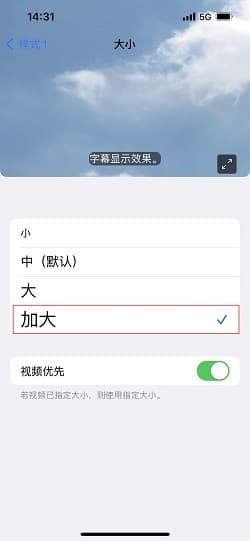
苹果手机屏幕上的时间如何调大
7:最后选择加大就可以了,这样操作就把苹果手机屏幕上的时间字体调大了。很多使用苹果手机的用户,觉得屏幕上的时间样式很小,那么该如何将屏幕上的时间调大呢?
-
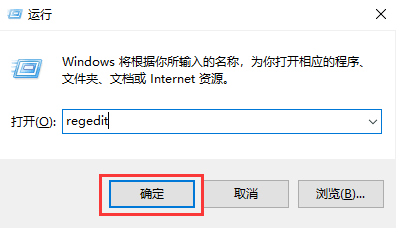
win11系统如何打开注册表?
7:找到“regedit.exe”并双击打开进入到注册表编辑器中。4:还可以选择打开Win11系统桌面,找到“此电脑”。现在很多用户第一次使用的都是win11系统的电脑,当我们遇到一些问题需要通过注册表来进行调整修复的时候,不知道win11如何打开注册
-
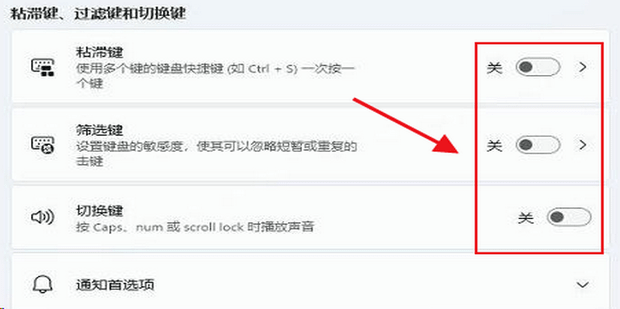
Windows11如何修改系统键盘快捷键
很多朋友们使用Windows11系统了,那么Windows11如何修改系统键盘快捷键?可能有的朋友还不太了解,下面就一起来学习下Windows11修改系统键盘快捷键方法。以上就是it小知识网详细的给大家介绍了【Windows11如何修改系统键盘快捷键】方面的内容,更多的windows11电脑教程知识